在现代科技发展迅速的时代,我们的电脑容量需求也越来越大。为了满足不断增长的存储需求,加装硬盘是一种经济实用的解决方案。本文将详细介绍如何在电脑上加装硬盘,为您提供一个轻松扩展存储空间的方法。
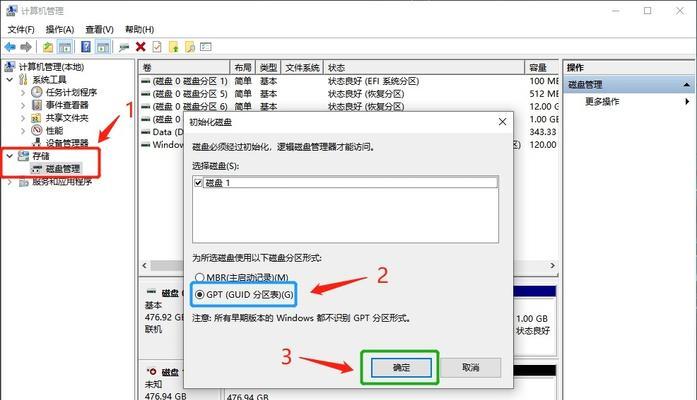
1.选择合适的硬盘
在进行硬盘加装之前,首先要选择适合自己电脑的硬盘。根据您的需求,选择合适的容量和类型(机械硬盘或固态硬盘),并确保其与您的电脑兼容。
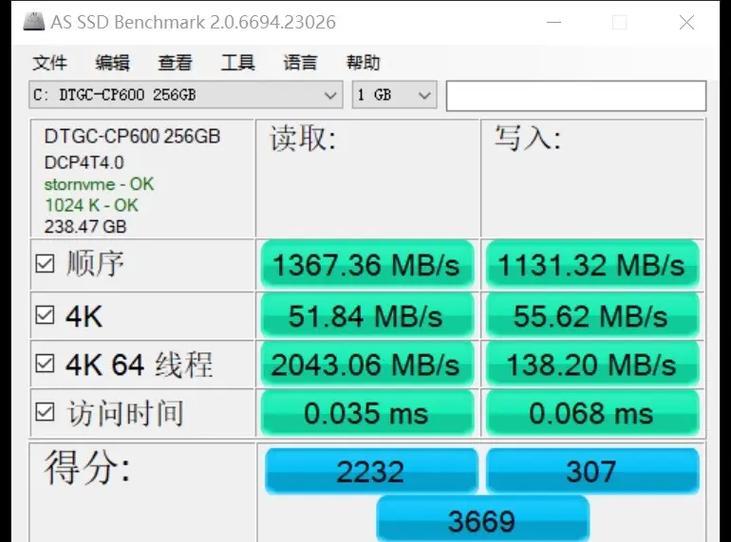
2.关闭电脑并断开电源
在操作之前,务必关闭电脑并拔掉电源插头,确保您的安全以及防止电击和其他意外事故的发生。
3.打开电脑主机箱

用螺丝刀打开电脑主机箱,通常可以在主机箱后面找到螺丝,先解开它们。
4.查找硬盘安装位
根据您的电脑型号和主板布局,查找硬盘安装位。通常情况下,硬盘位于主机箱前部或者侧部,是一个矩形的槽口。
5.插入硬盘
将选择好的硬盘插入到硬盘安装位上,确保连接口与插槽相匹配,并用螺丝固定硬盘。
6.连接数据线和电源线
将硬盘的数据线和电源线与主板和电源相连。数据线是连接主板的红色或蓝色线缆,电源线则是连接电源的黄色和黑色线缆。
7.关闭电脑主机箱
重新合上电脑主机箱,并用螺丝固定好。
8.启动电脑并检测硬盘
重新连接电源插头,启动电脑。进入系统后,打开“我的电脑”或“此电脑”,检测新加入的硬盘是否被识别。
9.格式化硬盘
如果新加入的硬盘没有被识别,可能需要进行格式化。右键点击新硬盘,在弹出的菜单中选择“格式化”,按照提示进行操作即可。
10.分区和命名
根据自己的需要,对新硬盘进行分区和命名,以方便管理和使用。
11.数据迁移
如果您之前有重要的数据,可以将其迁移到新硬盘上。通过复制和粘贴或者使用备份软件,将旧硬盘中的数据复制到新硬盘中。
12.设置默认存储位置
在系统设置中,将默认存储位置更改为新加入的硬盘,确保新文件保存在新硬盘中,以充分利用其存储空间。
13.定期清理和维护
加装硬盘后,定期清理和维护是必不可少的。删除不需要的文件和程序,检查硬盘是否有错误,并定期进行备份。
14.扩展性和升级
如果您的存储需求持续增加,可以考虑进一步扩展存储空间或升级硬盘。加装硬盘只是增加电脑存储容量的一个方法,根据自己的需要灵活选择。
15.确保数据安全
无论是加装硬盘还是进行其他操作,始终要确保数据安全。定期备份重要数据,避免因硬盘故障或其他意外情况导致数据丢失。
通过本文的指导,您可以轻松地给电脑加装硬盘,扩展存储空间,满足不断增长的数据需求。请注意操作安全,并根据自己的需要进行硬盘选择和设置。享受更大的存储空间吧!

























